Инженерная графика в системе OrCAD
Диалоговые окна команд...
Рис. 2.49. Диалоговые окна команд Tools>Bill of Materials (a), Tools>Cross Reference (б), Reports>CIS Bill of Materials>Standard (в) и Reports>CIS Bill of Materials>Crystal Reports (г)
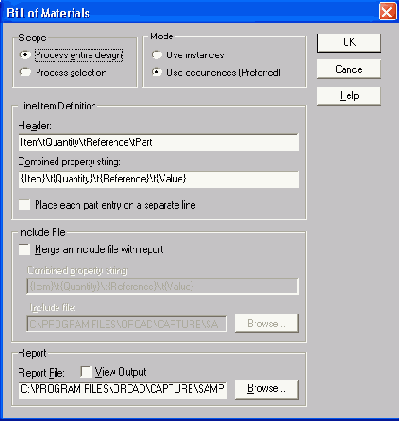
- Include file (файл включения):
- Merge an include file with report — включение в отчет дополнительной информации, помещенной в файле Include;
- Combined property string — задание перечня величин, заключенных в файле Include в апострофы (см. ниже);
- Include file — имя файла включения;
- Merge an include file with report — включение в отчет дополнительной информации, помещенной в файле Include;
- Report File — имя файла отчета (по умолчанию в качестве его имени указывается имя проекта с расширением .bom);
- View Output — вывод на экран выходного файла для предварительного просмотра.
Приведем пример файла Include:
Описание компонента ГОСТ
'1k' МЛТ-0,255%
"luF 1 Керамический конденсатор
'133LA3' 4 логических элемента 2И-НЕ И63.088.023ТУ7
Если содержание первого столбца какой-либо строки этого файла совпадает с данными строки Include File Combined property string, то содержание остальной части этой строки файла Include добавляется в файл отчета.
Приведем пример фрагмента отчета о проекте, составленного по команде Tools>Bill of Materials (см. рис. 2.49, а) с использованием Include-файла (его текст приведен выше):
| Bill Of Materials September 22,2000 21:21:33 Pagel |
|||||
| № n/n (Item) |
Кол-во (Quantity) |
Поз. обозн. (Reference) |
Номинал Описание компонента ГОСТ (Value) |
||
| 1 |
1 |
C1 |
1 uF Керамический конденсатор |
||
| 2 |
1 |
R1 |
1k МЛТ-0,255% |
||
| 3 |
1 |
U1 |
74107 Warning: The part is not in the include file |
||
| 4 |
1 |
DD1 |
133LA3 4 логических элемента 2И-НЕ |
||
| И63.088.023ТУ7 |
|||||
В диалоговом окне команды Tools> Cross Reference (ри£. 2.49, б) выбираются следующие опции:
- Scope (выбор проекта или его части):
- Cross reference entire design — составление отчета для всего проекта;
- Cross reference selection — составление отчета для выбранной части проекта;
- Cross reference entire design — составление отчета для всего проекта;
- Sorting (сортировка):
- Sort output by part value, then by reference designators — сортировка строк отчета сначала по параметрам <Value > компонентов и затем по их позиционным обозначениям;
- Sort output by reference designators, then by part value — сортировка строк отчета сначала по позиционным обозначениям компонентов и затем по их параметрам <Value>;
- Sort output by part value, then by reference designators — сортировка строк отчета сначала по параметрам <Value > компонентов и затем по их позиционным обозначениям;
- Report (отчет):
- Report the X and Y coordinates of all parts — вывод в отчет координат X, Y расположения всех компонентов на схеме;
- Report unused parts in multiple part packages — вывод в отчет информации о неиспользованных секциях многосекционных компонентов;
- Report the X and Y coordinates of all parts — вывод в отчет координат X, Y расположения всех компонентов на схеме;
- Report File — имя файла отчета (по умолчанию в качестве его имени указывается имя проекта с расширением .xrf);
- View Output — вывод на экран выходного файла для предварительного просмотра.
Приведем пример фрагмента отчета о проекте, составленного по команде Tools>Cross Reference (см. рис. 2.49, б)
Design Name: OSC.DSN
Cross Reference September 22,1999 19:30:10 Pagel
Item Part Reference SchematicName Sheet Library X Y
| 1 |
400pF C1 |
Osc/PAGEI 1 |
\LIBRARY\PSPICE\ANALOG.OLB |
3.90 |
0.70 |
||
| 2 |
750 R1 |
Osc/PAGEI 1 |
\LIBRARY\PSPICE\ANALOG.OLB |
3.30 |
1.00 |
||
| 3 |
7404 U4A |
Osc/PAGEI 1 |
\LIBRARY\PSPICE\7400.0LB |
3.30 |
2.20 |
||
| 4 |
7405 U2A |
Osc/PAGEI 1 |
\LIBRARY\PSPICE\7400.OLB |
1.60 |
1.20 |
||
В диалоговом окне команды Reports>CIS Bill of Materials>Standard
(рис. 2.49, в) выбираются следующие опции стандартного отчета (команда доступна только при работе в Capture CIS):
- Template Name — выбор из списка имени шаблона отчета или ввод имени нового шаблона (для создания новых шаблонов необходима программа Crystal Reports фирмы Seagate (см. сайты www.orcad.com/cis/crystal.htm, www.seagatesoftware.com, www.softline.ru), причем с OrCAD 9 совместимы версии этой программы не младше 6;
- Report Properties (настройка параметров отчета):
- Selected Properties (выбор параметров, включаемых в отчет): Availability, Datasheet, Distributor, Distributor Part Number, Rating, Schematic Part Path, Source Library, Source Package, Tolerance, Voltage;
- Output Format — список выбранных параметров;
- Selected Properties (выбор параметров, включаемых в отчет): Availability, Datasheet, Distributor, Distributor Part Number, Rating, Schematic Part Path, Source Library, Source Package, Tolerance, Voltage;
- Keyed — отмеченные параметры группируются в отчете на одной строке (см. ниже);
- Part Reference Options (выбор формата файла отчета):
- Standard — стандартная форма — группирование помеченных параметров на одной строке;
- Standard-separate line per part — каждый компонент размещается на отдельной строке;
- Compressed — сжатая форма — информация об одинаковых компонентах размещается на одной строке;
- Exclude Prefixes — перечень префиксов позиционных обозначений компонентов, не включаемых в отчет.
- Standard — стандартная форма — группирование помеченных параметров на одной строке;
На рис. 2.50, а приведен пример фрагмента отчета о проекте, составленного по команде Reports>CIS Bill of Materials>Standard.
В диалоговом окне команды Reports>CIS Bill of Materials>Crystal
Reports (рис. 2.49, г) выбираются следующие опции:
- Crystal Reports Template — бинарный файл шаблона отчета, составленный программой Crystal Reports (стандартные шаблоны имеют имена ENG_BOM, QTY_COST, APPROVAL);
| Позиц. обозн. |
Наименование |
Номинал |
Документ |
Группа |
||
| С1 |
ОС К53-18 |
-ЗВ 33 икФ+-2% |
ОЖО.454.136 ТУ ОЖШ4201 ТУ |
Конденсаторы |
||
| С2 |
К10-73-16.М47 |
2.5 мкФ |
ЯАВЦ.673511.004ТУ |
Конденсаторы |
||
| DA1 |
ЗОД101АОСМ |
ТТ0.336Ш2ТУП0.070.052 |
Микросхема аналоговая |
|||
| DA2 |
ЗОД101А ОСМ |
ТТ0.336.012ТУ ПО.070.052 |
Микросхема аналогов ая |
|||
| DD1 |
ОСМ 537РУ8А |
ВК0.347.243-08ТУ ПО .070.052 |
Микросхема цифровая |
|||